-Метки
-Рубрики
- Заказы (136)
- Уроки (33)
- PhotoShop (22)
- Оформление (10)
- Вопросы (7)
- Уроки по Flash (6)
- Flash (1)
- Правила (1)
-Музыка
- Наташа Марш - Ромео и Джульетта
- Слушали: 352 Комментарии: 0
-Подписка по e-mail
-Поиск по дневнику
-Интересы
-Постоянные читатели
-Статистика
Другие рубрики в этом дневнике: Уроки по Flash(6), Правила(1), Оформление(10), Заказы(136), Вопросы(7), PhotoShop(22), Flash(1)
подгоняем личико тигра к личику мужа |
Дневник |
Метки: уроки фотошопа |
как делать глиттеры |
Дневник |

Метки: уроки фотошопа |
glittery-стили |
Дневник |
содаете новый документ в ФШ (размер по вашему усмотрению !)
пишете текст и применяете к нему glittery-стиль после этого растеризуете этот слой с текстом.
затем пишете на другом слое тот же текст с те ми же параметрами,но
чуть ниже или выше написанного на другом слое, и опять применяете тот же glittery-стиль и опять та же операция по растерицации этого слоя с текстом.
затем берете этот текст и передвигаете его так что бы он лег ровно на предыдуший слой (что очень просто сделать так как вы писали текст с теми же параметрами.
после этого преходите в любой аниматор, можно в ИР
и собираете вашу анимацию
вот что у вас должно получиться в итоге

можно применять не только с текстом
но помнить все настройки слоя должны быть одинаковыми иначе может дергаться или не красиво моргать
Источник
скачать стили
Метки: уроки фотошопа |
Как использовать глитеры в фотошопе |
Дневник |

Метки: уроки фотошопа |
Рисование пером |
Дневник |

Группа инструментов для работы с контурами

плюс Инструменты прямого выделения

|
Виртуальный макияж |
Дневник |
Зачастую, как ни стараются визажисты, на фотографиях макияж и кожа модели выглядят отнюдь не идеально. С помощью Adobe Photoshop CS можно легко исправить этот досадный недостаток.

Метки: уроки фотошопа |
Наложение текстуры на части тела, спецэффект |
Дневник |
|
Люди-статуи |
Дневник |
Шаг первый. Приступаем к работе.
Let’s rock. Простите, глупая игра слов. Для того, чтобы сделать статую, вам нужны две вещи – хорошая исходная фотография и хорошую фотографию мрамора (или любого другого камня). Мне кажется, что я нашел неплохую фотографию Кейт Мосс. Так же я смог найти приличную фотографию мрамора.
|
Делаем кнопки в Dreamweaver |
Дневник |


Метки: vischenka1983 |
Рисуем перышко(очень легкий способ) |
Дневник |
Метки: уроки фотошопа vischenka1983 |
Улучшение четкости и контрастности фотографии |
Дневник |
- в палитре слоев имеем только "Фон", копируем его несколько (два-три) раза.
- выбираем верхний слой и комбинацией Ctrl+Shift+U обесцвечиваем.
- выбираем фильтр Other - "High Pass" или "Высокая передача" для этого слоя
- значение выбирается, точнее подбирается оптным путем - все зависит от того, что вы хотите получить(в данном случае было три копии Фона и три значения фильтра - 5,7,9 пикселей)
- после применения фильтра к слою назначается режим "Overlay" или "Перекрытие" в палитре слоев (окошко с надписью)
- после этого - команда "Склеить с нижним" или "Merge Down" (треугольник в правом углу)
- так проделывется с каждым слоем-копией фона
|
Учебник по фотошоп |
Дневник |
- Глава 1. Основные понятия
- Панель инструментов
- Панель опций
- Вид экрана при работе с программой Photoshop 7
- Меню
- Палитры
- Как пользоваться палитрами
- Палитра Color
- Палитра Swatches
- Палитра Styles
- Палитра Navigator
- Палитра Info
- Палитра Layers
- Палитра Channels
- Палитра Paths
- Палитра History
- Палитра Actions
- Палитра Character
- Палитра Paragraph
- Выбор кисти
- Небольшой глоссарий
- Методы создания изображения
- Панель инструментов
Метки: уроки фотошопа |
«Бесшумный» Photoshop |
Дневник |
Вот несколько простых способов удаления шумов при помощи Adobe Photoshop CS2.
Способ № 1
- Открываем файл.
- Запускаем фильтр шумоподавления (Filter > Noise > Reduce Noise). Этот инструмент умеет работать с каждым цветовым каналом в отдельности, что позволяет бороться как с хроматическим, так и с яркостным шумом.
|
Слияния двух картинок |
Дневник |
|
|
|
|
источник
Метки: уроки фотошопа |
Восстановление старых фотографий |
Дневник |
Russell Brown Я собираюсь дать Вам краткий обзор, но когда мы закончим, Вы поймете смысл этой техники. Возможности на самом деле очень обширные. | |
|
Метки: уроки фотошопа |
Ретушь фотографий |
Дневник |
Если фотогравия покрыта множеством мелких царапин штамповатьее дело долгое и утомительное, а применение фильтров только ухудшает внешний вид фотографий. Этот совет позволит автоматизировать рабату по ретуши.
- Сделайте в палитре History снимок фотографии (Сreate new snapshot)
- Примените фильтр Dust&Scrstches отрегулировав Radius и Threshold настолько, чтобы применение фильтра было максимально, но при этои небыло размыто зерно (для фотографии отсканированой с разрешением 300dpi эти зночения ориентировочно равны Radius - 7 и Threshold - 28)
- Сделайте в палитре History еще один снимок.
- Вернитесь в палитре History на первый снимок, а во втором отметьте границу действия кисти возврата.
- Актвизируйте кисть возврата (горячая клавиша Y).Отрегулировав размер кисти приступайте к работе.
P.S. Эти действия рекомендую записать в Actions.
Если какой либо фильтр нужно применить не ко всей фотографии действия анологичны. (для удаления оспы на лице вместо Dust&Scrstches примените Median и Add noise)
Метки: уроки фотошопа |
Восстановление старой фотографии |
Дневник |
Восстановление следующей фотографии будет происходить в два этапа. На первом этапе к фотографии будет применена плагин к Photoshop'у — программа AKVIS Retoucher, которая выполнит всю черновую работу, т.е. удалит основную часть царапин, а остальные сделает менее заметными. На втором этапе к оставшимся дефектам будут применены инструменты ретуширования редактора Adobe Photoshop.

Метки: уроки фотошопа |
Как снимать обнажённую натуру |
Дневник |
Как снимать обнажённую натуру?
Мастер - класс, Александра Андреева
Ну чего проще, модель снимает одежду и любой кадр уже шедевр!!!
Но почему тогда одни снимки заставляют нас их подолгу разглядывать, другие хочется повесить в комнате для украшения интерьера, а другие промелькнут перед глазами и через минуту и не вспомнишь что на нём было?
Эта тема в основном привлекает к себе две группы фотографов, новичков и профессионалов. Первым хочется скорее заявить о себе как о мастере и этот путь им кажется самым коротким (какое заблуждение!), вторые довели свою технику съёмки до такого совершенства, что могут позволить себе передать посредством фотографии красоту одного из лучших творений, ЧЕЛОВЕКА.
Фотографа снимающего в этом жанре можно сравнить с канатоходцем идущим по проволоке с завязанными глазами. Один не верный шаг и ты сорвался.
Проволокой здесь выступают этические нормы общества, законы и нормы поведения принятые в нём. Так как соблюсти этот баланс?
|
пазл |
Дневник |
By Wijaya Sukwanto. | |
Эффект Головоломки очень просто создвется, если Вы поняли как работать с уровнями и если у вас есть необходимое смещение и карты уровня. Нажмите здесь, чтобы скачать карты смещения. |
Метки: уроки фотошопа |
| Страницы: | [2] 1 |










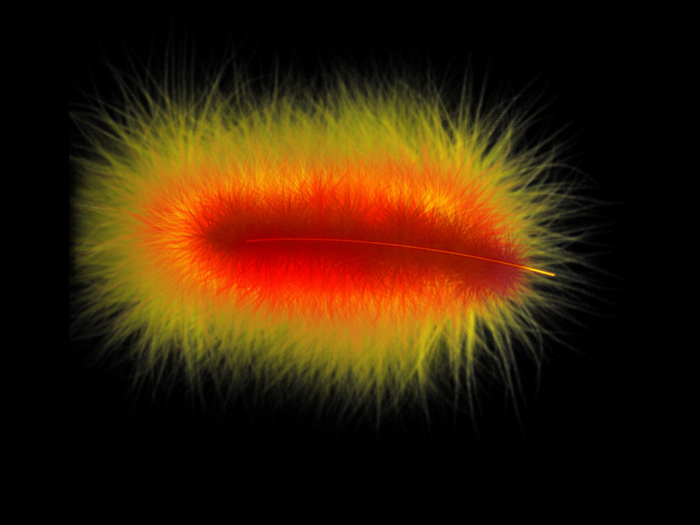





 Держу пари, Вы искали этот эффект долгое время. Здесь мы предоставим Вам карту необходимого смещения и очень подробную инструкции о том как добиться этого эффекта.
Держу пари, Вы искали этот эффект долгое время. Здесь мы предоставим Вам карту необходимого смещения и очень подробную инструкции о том как добиться этого эффекта.